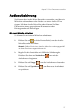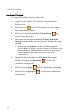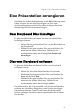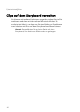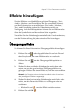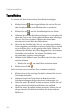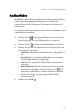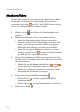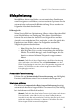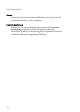Operation Manual
CyberLink Medi@Show
22
Texteffekte
So können Sie Ihrer Präsentation Texteffekte hinzufügen:
1. Klicken Sie auf oder doppelklicken Sie auf ein Dia auf
dem Storyboard, um zum Effektmodus zu wechseln.
2. Klicken Sie auf , um die Texteffektepalette zu öffnen.
3. Nehmen Sie erst Ihre Schrifteinstellungen vor und geben Sie
dann den Text in das Texteingabefeld unter dem jeweiligen
Dia ein. Der Text erscheint während des Schreibens
automatisch in der Mitte des Bildschirms.
4. Wenn Sie das Textfeld (der Text ist von einer gestrichelten
Linie umgeben) verschieben möchten, klicken Sie es einfach
an und ziehen Sie es an die gewünschte Stelle. Halten Sie
während des Klickens die Taste Strg gedrückt, um mehrere
Textfelder auszuwählen. Sie können Textfelder auch
ausschneiden, kopieren und einfügen.
5. Wählen Sie bei Bedarf einen Texteffekt, den Sie dann sofort
ansehen können.
• Klicken Sie auf , um den Effekt zurückzusetzen.
6. Klicken Sie auf OK .
Falls Sie einen zuvor erstellten Text verändern möchten:
1. Klicken Sie auf das jeweilige Textfeld, während Sie sich im
Textmodus befinden.
2. Nehmen Sie auf der Textpalette im Bereich mit den
Schrifteinstellungen die gewünschten Änderungen vor.
3. Wenn Sie einen Textblock löschen möchten, klicken Sie auf
das gewünschte Textfeld und drücken Sie auf Entf.
4. Wenn Sie einen Texteffekt ändern möchten, klicken Sie auf
das gewünschte Textfeld und wählen Sie einen anderen
Effekt aus.